e盘的数据丢失怎么恢复
更新日期:2022年02月26日
e盘的数据丢失怎么恢复?首先先确认下硬盘是否出现硬件损坏,如果没有出现硬件损坏的情况下,硬盘可以正常连接电脑,可以借助硬盘恢复工具进行数据恢复。如云骑士数据恢复软件,它是一款恢复功能极好的数据恢复软件。它能够进行各种硬盘数据恢复。下面我们就来看看它是如何对丢失e盘数据进行恢复的。
准备工作:
电脑/笔记本和e盘
下载云骑士数据恢复软件(注意:软件不能安装在丢失盘中)
恢复步骤:
1.打开云骑士数据恢复软件,根据自己丢失情况进行相关选择,这里选择场景模式下的误删除文件。
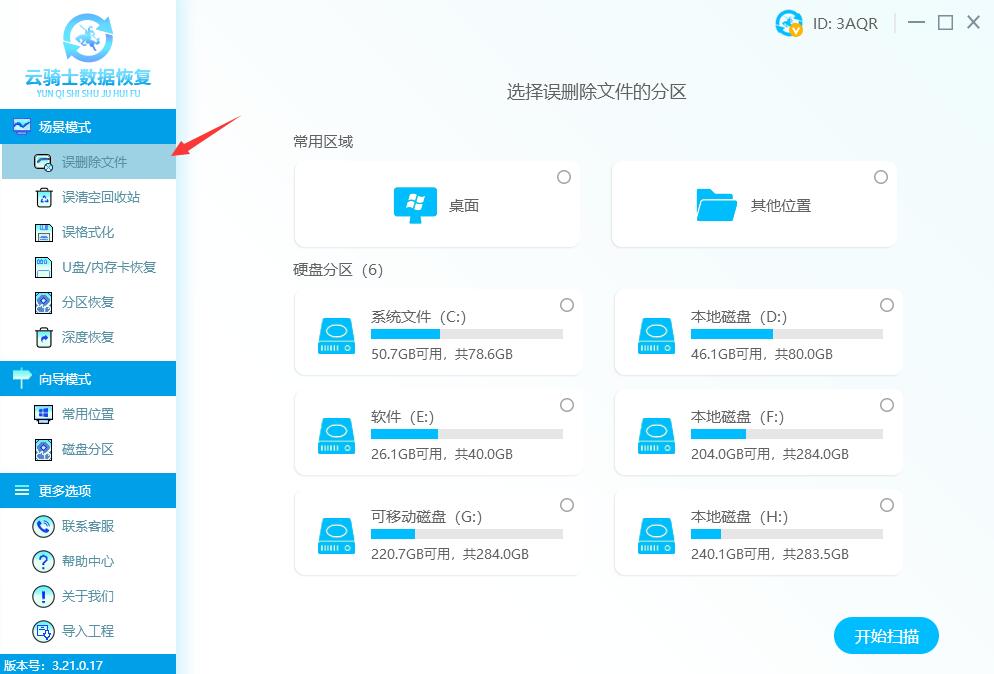
2.根据需要选择被删除文件的分区,这里选择E盘进行扫描,选好后点击【开始扫描】。
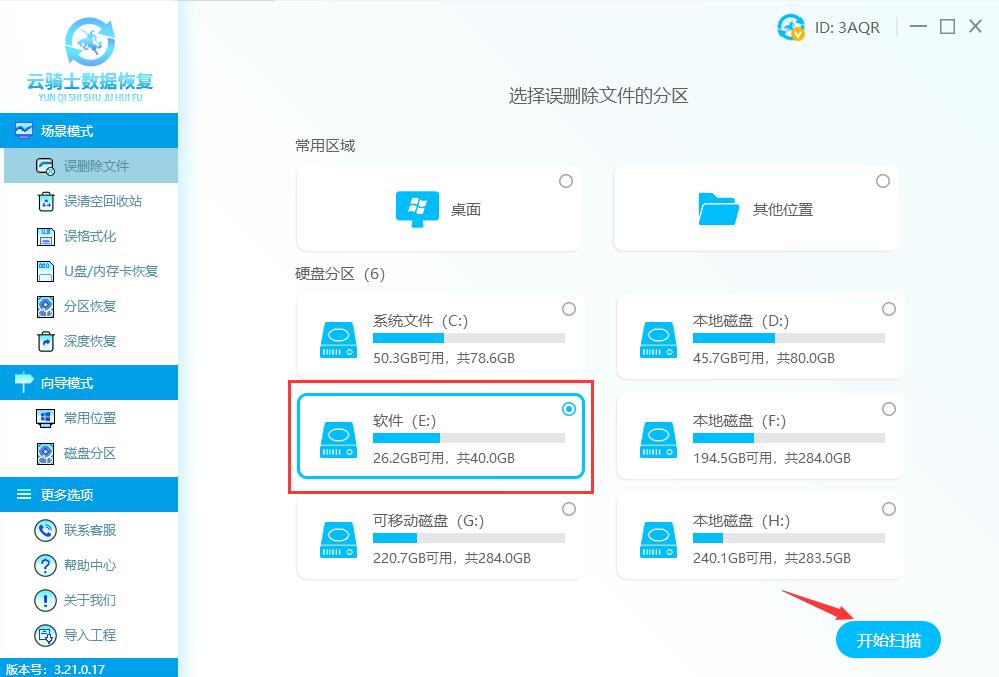
3.系统开始扫描文件,安心等待即可,无需手动操作。
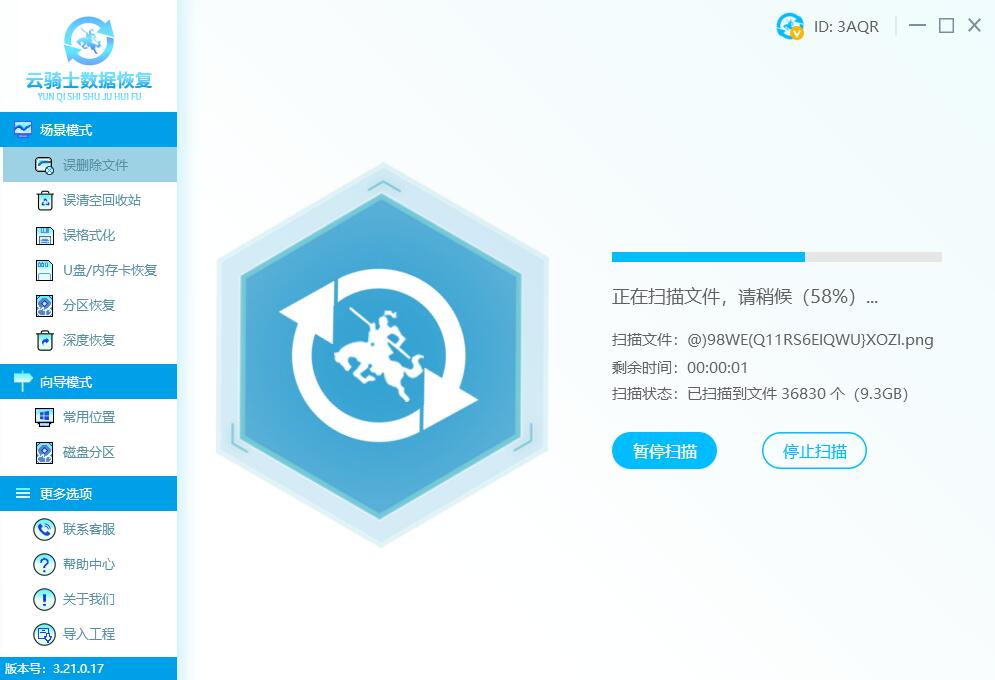
4.扫描完成后,把需要恢复的文件勾选上,然后点击右下角的【立即恢复】按钮。
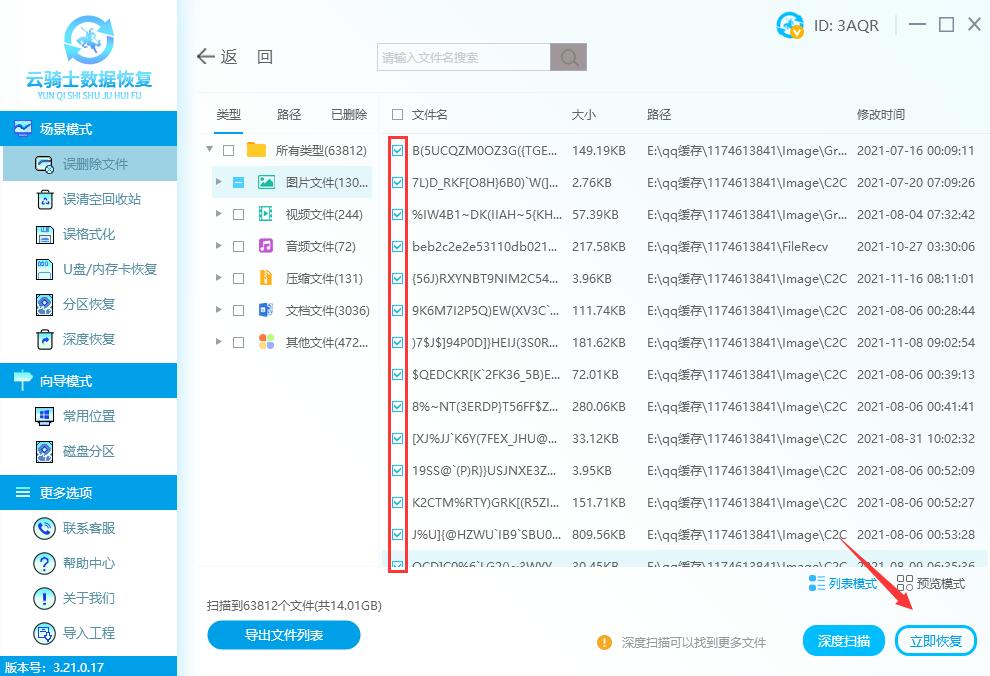
5.这里恢复的数据必须另存到其他盘中,避免前后数据被二次覆盖破坏。
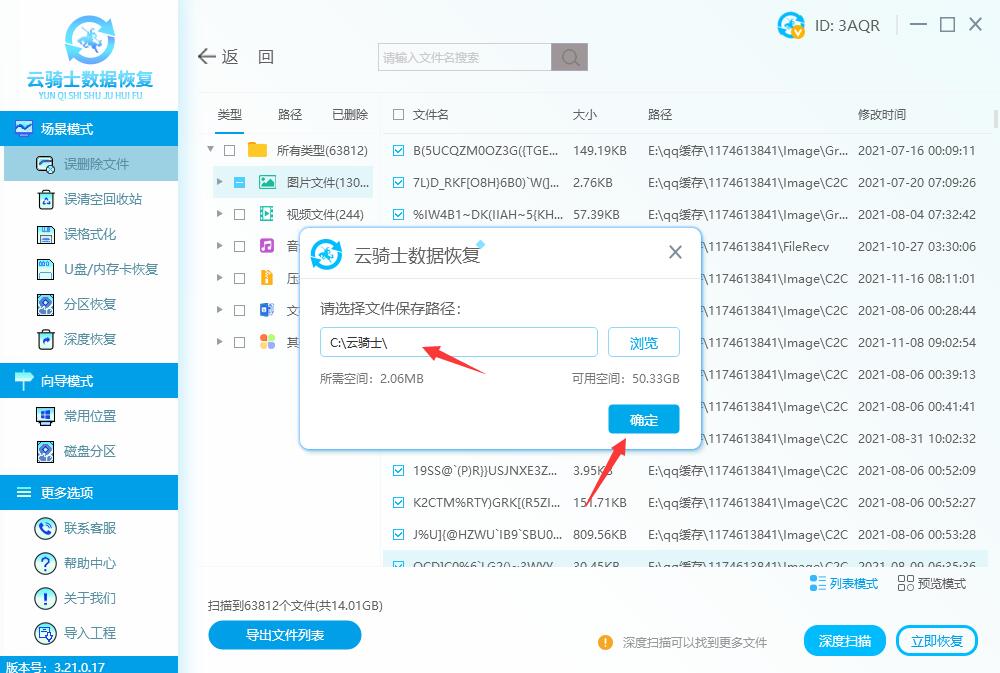
6.等待数据恢复成功后,点击确定或者点击查看即可。

e盘数据丢失的常见原因:
受病毒感染;误格式化或误分区;误克隆;误删除或覆盖;黑客软件人为破坏;零磁道损坏;操作时断电;意外电磁干扰造成数据丢失或破坏;系统错误或瘫痪造成文件丢失或破坏,出现以上情况容易造成e盘数据丢失。
总结:为了避免e盘数据经常丢失造成的困扰,我们平时要养成备份重要数据的习惯,当e盘数据丢失后也不要着急,立马停止对该硬盘的任何读写操作,然后在数据没有覆盖的情况下,使用云骑士数据恢复软件进行恢复。根据不同的丢失情况选择恢复选项,如果在使用软件过程中有不懂的问题,可以咨询在线客服人员,将会细心的为你进行相关问题解答~



 粤公网安备 44140302000221号
粤公网安备 44140302000221号 